
연결하는 것보다 쉬울 것 같습니다컴퓨터에 라우터? 몇 분만 요 그러나 컴퓨터에 라우터가 표시되지 않고 라우터 설정의 설정을 입력 할 수없는 등의 결과가 예상치 못한 결과를 초래할 수 있습니다. 그러한 상황에서 어떻게해야합니까? 스스로 문제를 해결하려는 사람들에게는 간단한 팁이 더 제공됩니다. 그러나 먼저 실패의 가능한 원인에 대한 몇 마디.
이유는 충분할지도 모릅니다일반적으로 라우터 자체 및 컴퓨터의 해당 포트를 포함한 장치의 오작동에 대한 잘못된 연결에서 장치 자체의 물리적 고장 또는 소프트웨어 오류는 자세히 고려되지 않습니다.
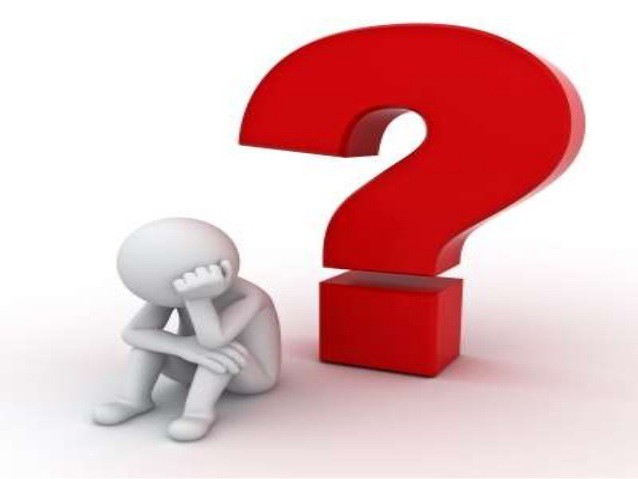
그러나 상황에 따라 컴퓨터에 WiFi 라우터가 표시되지 않는다는 주요 가정은 다음과 같이 간주됩니다.
앞서 언급 한 내용을 토대로 각 솔루션을 개별적으로 고려할 것입니다.
사용자가 시도하는 상황부터 시작합시다케이블을 통해 초기 설정을 위해 라우터에 직접 연결하십시오. 모든 케이블이 올바르게 연결되어 있지만 여전히 연결이없는 것 같습니다. 글쎄, 비록 당신이 균열하더라도 라우터는 컴퓨터를 볼 수 없습니다. 해야 할 일
우선, 모든 것이 확실하다면케이블이 올바르게 연결되어 있으면 라우터 자체의 주소가 웹 브라우저에 올바르게 입력되었는지 확인하십시오. 대부분의 경우 마지막 두 자리 0.1 또는 1.1의 192.168입니다 (일부 비표준 모델의 경우 다른 주소가 사용될 수 있음).

진입 주소는 장치 뒷면에있는 특수 플레이트에서 찾을 수 있습니다. 설정을 입력 할 때 입력해야하는 사용자 이름과 비밀번호도 있습니다.

모든 것이 올바르게 입력되었지만 라우터가 보이지 않으면라우터를 정기적으로 재부팅하면 켜기 / 끄기 또는 전원 버튼을 10-15 초 동안 누르면 도움이됩니다. 그러나 동일한 간격을 유지하면서 라우터를 전원에서 완전히 분리하는 것이 가장 좋습니다. 이 후에도 컴퓨터에 라우터가 표시되지 않으면 라우터를 공장 설정으로 재설정 할 수 있습니다. 이를 위해 케이스 하단에 작은 구멍이 있으며 거의 눈에 띄지 않는 재설정 버튼이 있습니다.
이전 조치가 적용되지 않은 경우 직접 연결의 정확성을 확인해야합니다.

네트워크 케이블을 다른 케이블에 꽂아보십시오라우터의 소켓에 연결하거나 컴퓨터의 네트워크 카드에서 유사한 작업을 수행하십시오. 그래도 문제가 해결되지 않으면 케이블 자체가 손상되었을 수 있습니다. 이 경우 교체하고 설정을 다시 입력하십시오.
또한 컴퓨터가 보이지 않는 상황Wi-Fi 라우터는 포트 자체의 손상으로 인한 것일 수 있습니다. 이미 언급했듯이 다른 포트를 사용하거나 연결중인 포트를 "링"하십시오.
그러나 그 이유는 네트워크에있을 수도 있습니다어댑터. 이 경우 필요한 모든 드라이버가 시스템에 설치되어 있는지 확인해야합니다. 해당 관리자의 장치에 느낌표가있는 노란색 아이콘이 표시되면 드라이버를 다시 설치해야합니다. 또한 옵션으로 장치를 완전히 제거한 다음 드라이버가 자동으로 설치 될 때 시스템을 재부팅 할 수 있습니다. 비표준 장비의 경우 원본 디스크를 사용하거나 하드 디스크에서 드라이버 설치 파일의 위치를 수동으로 지정해야합니다.

자세한 내용은.연결 진단이 필요합니다. 표준“제어판”에있는 네트워크 연결 메뉴에있는 어댑터 설정 섹션에서 수행됩니다. 문제가 발견되면 시스템에서 해결 방법을 알려줍니다.
마지막으로, 무선 연결을 사용할 때 컴퓨터에 라우터가 표시되지 않는 이유는 설정에서 네트워크 숨김 설정일 수 있습니다.

이 경우에 연결해야합니다케이블을 통해 라우터에 직접 연결하려면 무선 설정을 입력하고 SSID 브로드 캐스트 활성화 라인 (TP-Link 모델의 경우)을 선택 취소하십시오. 다른 장치에서는 네트워크 이름을 숨기거나 SSID (네트워크를 숨기는 것만으로 설치) 또는 이와 유사한 지점 일 수 있습니다. 그 후, 위에서 설명한 방식으로 장치를 재부팅하는 것이 바람직합니다. 또한, 주 컴퓨터 시스템을 다시 시작하는 것이 좋습니다 (알지 못하는 것처럼).
대부분의 경우 위의 방법이 도움이됩니다연결 상황을 수정하십시오. 장비를 교체하지 않기 위해 이러한 해결 방법 중 어느 것도 도움이되지 않으면 장치를 다시 플래시해야합니다. 집에서 직접하는 것은 매우 문제가 많으므로 서비스 센터에 문의하는 것이 가장 좋습니다. 이러한 조치로 결과가 나타나지 않으면 오작동의 대상이 아니라 라우터를 완전히 진단해야하지만 발견 된 경우 장치를 교체하십시오.
그러나 연습이 보여주는 것처럼 가장 자주설정, 케이블 및 포트 고장, 네트워크 카드 드라이버 및 무선 모듈 부족, 네트워크 숨기기를위한 설정 매개 변수 입력시 잘못된 주소 및 매개 변수 입력이 있습니다. 따라서 제안 된 방법 중 적어도 하나가 도움이 될 것입니다.
